Данные ввода
![]()
База данных проекта выработки
Во группе настроек Данные ввода в диалоговом окне Проходческое бурение дважды щелкните мышкой, чтобы выбрать имя существующего файла базы данных проекта выработки (или укажите имя новой базы данных).
Дважды щелкните (F3), чтобы выбрать из списка баз данных проектов заголовков в текущем проекте. Как вариант, щелкните правой кнопкой мыши и нажмите на опцию Выбрать из всплывающего меню. Вы можете также Редактировать свойства существующей базы данных или указать имя Новой базы данных (и Имя блока).
С помощью опции Свойства базы данных вы можете просмотреть сводку по проходкам в базе данных.
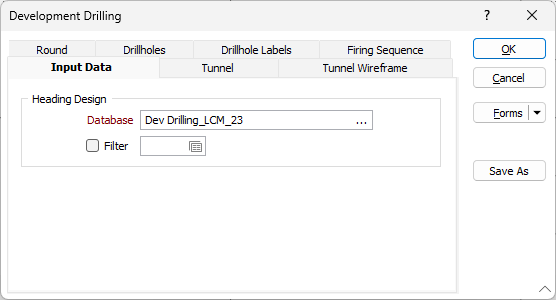
После того как вы зададите параметры для выработок и шпуров, нажмите на кнопку ОК для загрузки проекта выработки в Визекс. Чтобы закрыть форму, не открывая проект выработки, нажмите на Отменить.
Если слой проекта выработки выбран в качестве активного, инструменты в ленточном интерфейсе Горные работы | Проходческое бурение становятся активными.
Формы
Нажмите на кнопку Формы, чтобы выбрать и открыть сохраненный набор форм или, если набор форм был загружен, сохранить текущий набор форм.
По умолчанию кнопка Формы является недоступной для загруженных слоев Визекса (т.е. при открытии набора форм свойства слоя задаются в панели Просмотр слоев Визекса). In Vizex, the Forms button is only available for new forms opened via the Home tab or вкладка Визекс в группе Слой (or by double-clicking on a form type node in the Vizex Layer Types pane).
Сохранить и Сохранить как
Нажмите на кнопку Сохранить, чтобы сохранить изменения, которые вы внесли в набор форм. Нажмите на кнопку Сохранить как, чтобы сохранить внесенные вами изменения в виде нового набора форм. Опция "Сохранить как" по умолчанию назначит вашему набору форм первый доступный номер набора форм.
Сброс
Нажмите кнопку Сброс, чтобы очистить форму от всех значений и вернуть форму в состояние по умолчанию.
Сбросить вкладку
Для форм с вкладками выберите Сбросить вкладку, чтобы очистить активную вкладку от всех значений и сбросить вкладку до состояния по умолчанию, не внося никаких изменений в другие вкладки в диалоговом окне.
Повторить и Отменить (Вернуть)
Нажмите на опцию Отменить (CTRL + Z), чтобы отменить недавние изменения, внесённые в форму. После действия "Отменить", выберите опцию Повторить (CTRL + Y), чтобы восстановить последние изменения, которые были отменены.
Свернуть
Сверните форму, чтобы предварительно просмотреть результаты работы в Визексе или поработать с вводными значениями из Визекса, окна Свойства, Редактора файлов или Редактора чертежа.